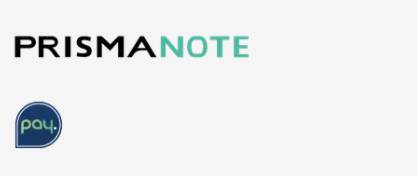Haz una página de marca en el creador de sitios web
Lunes, 31 de mayo de 2021 desde las 9:30 am
Contenido de la formación
- Abrir Website Builder & LayoutCrear página de marcaCambiar menúPersonalizar texto, fotos, video y enlaces
Después de esta formación podrás:
- Cree una nueva página (marca) Ajuste el sitio web usted mismo
Creación de una página de marca en el sitio web.
En el seminario web anterior, analizamos la creación de una página de marca completa. Puede abrir el creador de sitios web haciendo clic en 'Creador de sitios web' en el menú de PrismaNote y luego haciendo clic en el botón 'Editar' detrás del sitio web. El creador de sitios web se abrirá en una nueva pestaña.
Crear nueva página de marca
Para crear una página de marca, comience a la izquierda haciendo clic en 'Páginas'. Aparecerá un menú con todas las páginas existentes (en el seminario web anterior mostré todas las configuraciones del creador de sitios web). Luego haga clic en el botón verde 'Nueva página'. Luego haga clic en 'Página en blanco' en la ventana emergente que aparece. Luego dale un nombre a la página. En este caso, la marca de la que queremos crear la página. Finalmente, hacemos clic en el botón 'agregar página'. Estos son también los pasos en el manual.
Llenar el contenido de la página del mercado
Por defecto obtenemos una página en blanco. Para usar una plantilla estándar, señalo el ícono azul debajo de la fila. Aparecerá el texto 'Agregar sección'. Cuando hago clic en él, todos tenemos opciones para agregar una fila con formato completo a esta página. Luego me desplazo a la opción 'Comprar' y hago clic en el ejemplo superior. Al hacer clic en "Guardar" en la parte superior derecha, puedo agregar esta fila a esta página de marca. De esta manera, el contenido estándar se agrega de inmediato. En el video, le mostramos cómo cambiar el fondo, cambiar la imagen y ajustar el texto.
Esta sección ya se ha optimizado para dispositivos móviles. Si edita las filas usted mismo, abra la versión móvil del creador de sitios web a través del botón en la parte superior. Esto le permite personalizar la versión para dispositivos móviles.
SEO: hacer que la página de la marca se pueda encontrar en el motor de búsqueda
Nos gustaría darle un consejo para que también use términos de búsqueda locales, para que la página atraiga inmediatamente a los visitantes locales. Puede hacerlo mencionando también el nombre del lugar después de la marca. Haz esto tanto en el título como en el texto. Al agregar otra sección de 'Tienda', también puede agregar un diseño estándar con consejos e ideas para que la página de la marca sea aún más fácil de encontrar. Introduzca también el texto Alt para una imagen. Estos son los consejos para que la página del sitio web sea fácil de encontrar.
Una posibilidad adicional es agregar también el widget 'Contenido plegable' a la página. Añade preguntas frecuentes sobre la marca y las respuestas. Luego active el interruptor 'Programación de preguntas frecuentes' para que las preguntas y respuestas también se pasen al motor de búsqueda.
Luego haga clic en 'Páginas' en el lado izquierdo y haga clic en el ícono de ajustes detrás de la nueva página de la marca. A continuación, seleccione 'SEO' en el menú. Ingrese el título y la breve (meta) descripción aquí. Es aconsejable mencionar también el nombre de la marca aquí. Estos textos se muestran en el buscador.
Mostrar página de marca en el menú
Haga clic en "Páginas" a la izquierda. Haga clic en la página de la marca correspondiente y mantenga presionado el botón izquierdo del mouse. A continuación, arrastre la página hasta donde desee que aparezca en el menú. Por ejemplo, en la página Marcas. Al hacer clic en el ícono de ajustes, también puede elegir 'Ocultar de la navegación' en el menú y luego 'Todos'. Por ejemplo, la página no se muestra en el menú y, por supuesto, aún puede vincular desde otra página.